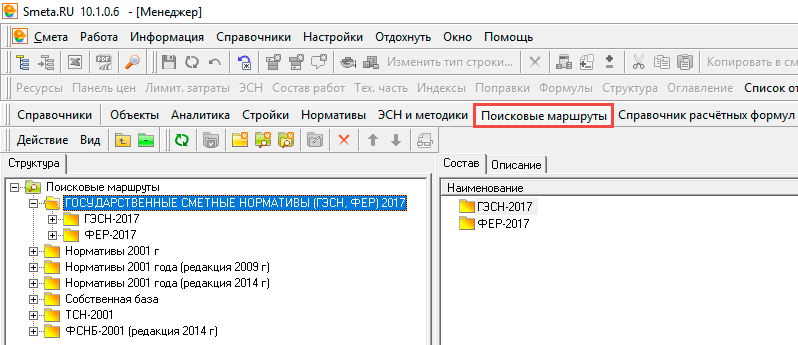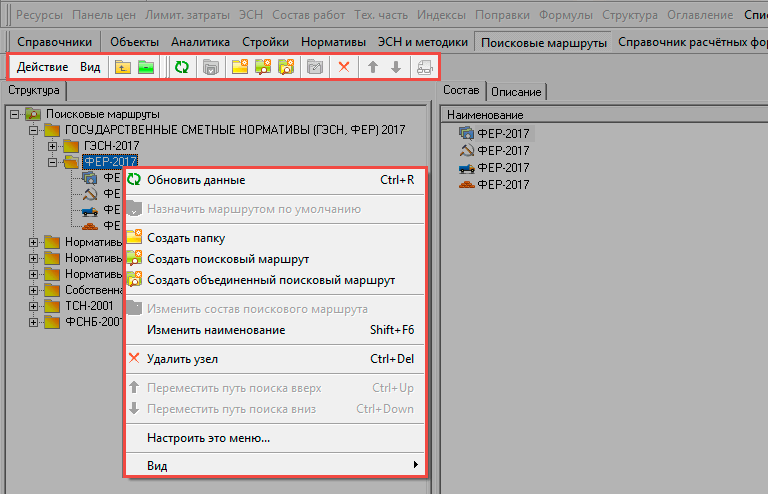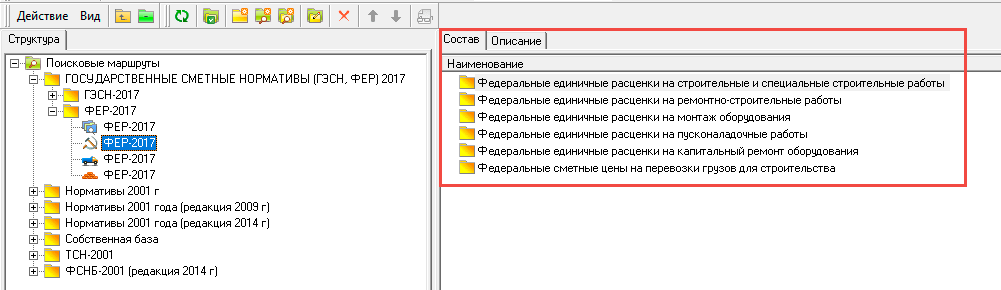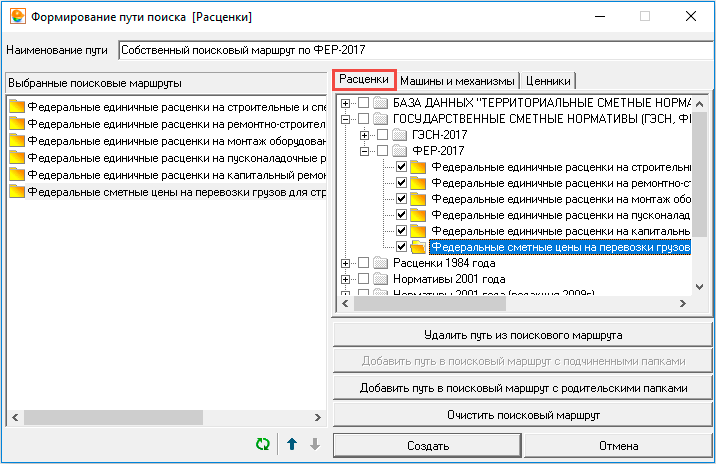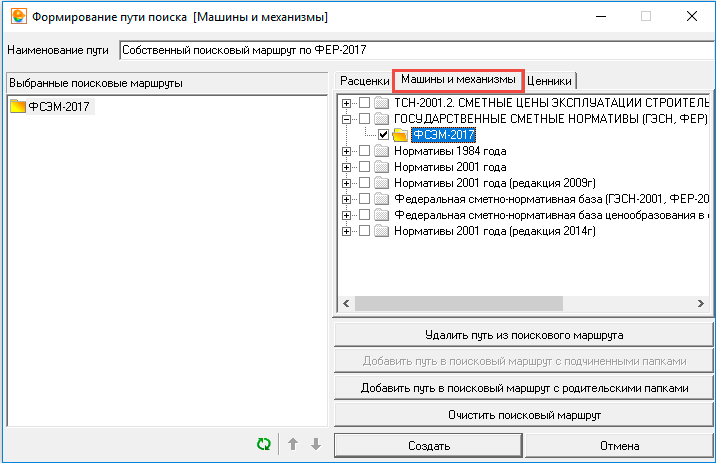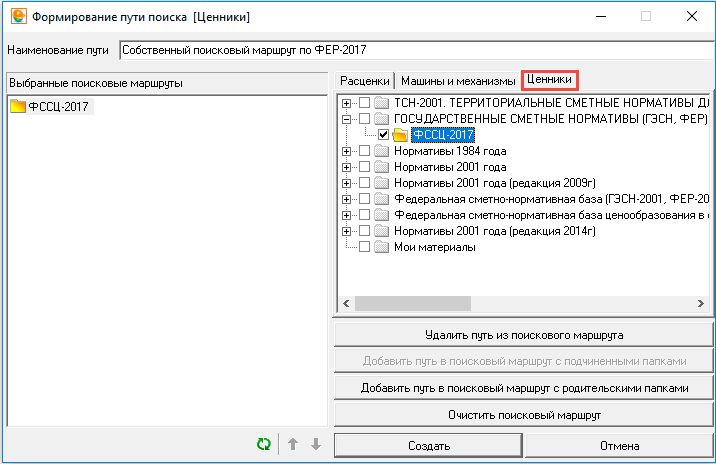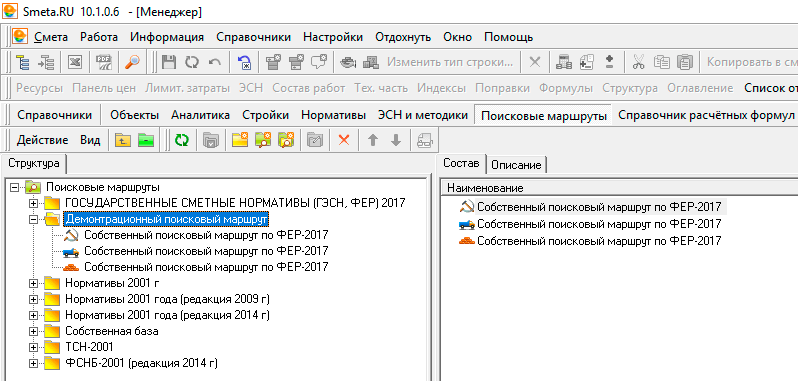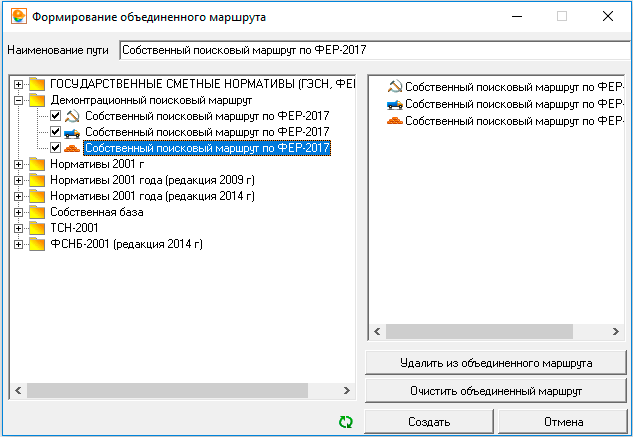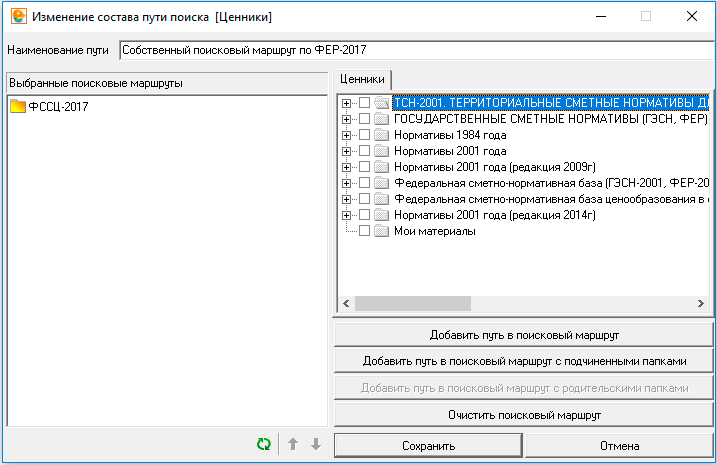Составить смету по нормативной базе без поиска расценок невозможно. И я говорю не об инструменте программы, о котором я рассказывал в статье «Функция №27 - 🔎 Поисковая система. Варианты поиска в Смете.ру», а о самом процессе. Если вы будете копировать расценки вручную – тогда будет использоваться ручной поиск, т.е. вы будете самостоятельно искать сборник и расценку в нем. Если же будете добавлять расценки по шифру (обоснованию), то и тут будет использоваться поиск, только автоматический – программа будет искать расценку по заданному обоснованию. Сегодня я расскажу о поисковых маршрутах, которые являются ключевым элементом при автоматическом поиске.
Поисковый маршрут (путь поиска/обхода) – это своеобразный перечень папок (сборников), перечисленных в определенном порядке, в которых программа должна производить поиск расценок и ресурсов. Всего существует четыре типа поисковых маршрутов: Расценки, Машины и механизмы, Ценники и Объединенные маршруты. В большинстве случаев поисковые маршруты задаются отдельно для каждой нормативной базы.
Все поисковые маршруты хранятся в одноименном справочнике и для удобства объединены в папки, в зависимости от нормативной базы
Тут можно создавать папки с неограниченным уровнем вложенности, добавлять, изменять и удалять поисковые маршруты с помощью кнопок на панели инструментов или контекстного меню
Внутри папок содержится 4 поисковых маршрута:
- Объединенный – для быстрого подключения поисковых маршрутов;
- Расценки – для поиска расценок;
- Машины – для поиска машин и механизмов;
- Материалы – для поиска по материальным ресурсам;
Если кликнуть по маршруту, то справа отобразится его состав
Принцип работы поисковых маршрутов
Поисковые маршруты используются в двух случаях:
1. Поиск по пути поиска в поисковой системе;
2. Поиск по обоснованию - знаменитое сочетание клавиш Ctrl+Enter.
В обоих случаях программа будет производить поиск только в тех сборниках, которые указаны в составе поискового маршрута. Важно отметить, что программа ищет не во всех папках сразу, а по очереди, в порядке приоритета. Сначала идет поиск в сборнике (папке) с наивысшим приоритетом, а затем в остальных папках, в порядке уменьшения приоритета. Чем выше папка в составе поискового маршрута, тем выше у нее приоритет. Например, на картинке ниже представлен состав поискового маршрута (один из вариантов) для базы ФЕР-2017 года
Папка с расценками на строительные работы имеет наивысший приоритет в поиске, а перевозка грузов – минимальный.
В случае поиска по обоснованию, программа возьмет первую найденную расценку и остановит дальнейший поиск. Это значит, что самые важные расценки должны располагаться выше. Особенно это критично для поисковых маршрутов по истории развития – самые новые дополнения должны размещаться выше, а первоначальная редакция базы должна иметь минимальный приоритет.
Ошибки при поиске
Довольно часто программа может выдавать ошибку
Норматив … не найден, или отсутствует лицензия
В большинстве случаев эта ошибка возникает при неправильно заданных поисковых маршрутах в параметрах объекта. Например, на скриншоте выше я пытался найти расценку 10-01-001-1 (ФЕРовская), а объект настроен на работу с ТСН. Естественно, в базе ТСН нет расценок с шифрами 10-01… и программа выдаст ошибку при поиске.
Бывает и такое, что действительно, отсутствует лицензия. Т.е. поиск ведется в базе, на которую отсутствует лицензия. Такая проблема часто возникает у наших крупных клиентов с большим количеством рабочих мест. Дело в том, что крупные организации часто покупают меньше лицензий, чем фактическое количество программ. В этом случае некоторым сотрудникам может не хватить лицензии, и они не смогут воспользоваться соответствующими сборниками.
Создание поисковых маршрутов
Для создания пути поиска необходимо произвести следующие действия:
1. Выбрать созданную папку или создать новую;
2. Добавить новый маршрут кнопкой на панели инструментов, или с помощью контекстного меню «создать поисковый маршрут»
3. Заполнить наименование создаваемого маршрута. В наименовании маршрута я рекомендую указывать название нормативной базы, по которой он создается
4. Отметить галками нужные папки со сборниками расценок, при этом они перенесутся в левую часть окна. Если нужно изменить приоритет – воспользуйтесь стрелками, чтобы переместить папку выше/ниже
5. Переключаемся на вкладку «Машины» и отмечаем папку со сборниками машин и механизмов
6. Повторяем действия для материалов
После этого нажимаем кнопку «Создать» и в выбранной папке появятся 3 поисковых маршрута (для расценок, машин и материалов).
Остается последний этап – создание объединенного поискового маршрута.
Создать объединенный маршрут можно также с помощью контекстного меню, или кнопки на панели инструментов. В открывшемся окне необходимо отметить галками предыдущие 3 маршрута, которые мы только что создали.
Затем нажимаем кнопку создать.
Готово. Теперь поисковые маршруты готовы к работе. Можно использовать их для объектов и в поисковой системе.
Настройка поисковых маршрутов в Смете.ру
Бывает и другая ситуация, когда нужно откорректировать состав уже существующего пути поиска. Например, при покупке каталогов текущих цен требуется добавить в поисковый маршрут для материалов новую папку с дополнительными ресурсами по каталогу.
Просто выберите нужный маршрут и в контекстном меню выберите пункт «Изменить состав поискового маршрута». Откроется такое же окно, как при создании, только без разбиения по вкладкам
После внесения изменений нажимаем кнопку «Сохранить». Поисковый маршрут автоматически обновится во всех объектах, которые его используют.
На этом очередная статья подошла к концу.